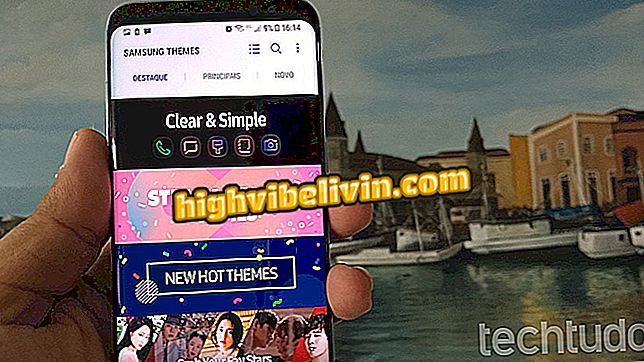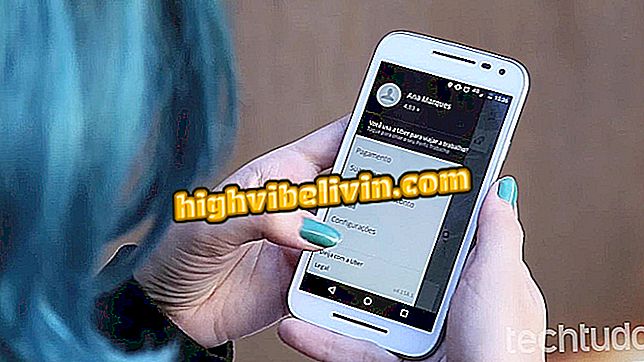หกเคล็ดลับสำหรับการเพลิดเพลินไปกับ Spotify เพลย์ลิสต์บนพีซีของคุณ
Spotify เป็นหนึ่งในบริการสตรีมเพลงชั้นนำ คุณสามารถใช้ประโยชน์จากเพลย์ลิสต์ของไซต์ได้อย่างเต็มที่ไม่ว่าจะเป็นบนพีซีหรือ Android และ iPhone (iOS) โทรศัพท์ทำตามเคล็ดลับที่จะทำให้ชีวิตของผู้ใช้ง่ายขึ้น คุณสามารถสร้างหรือลบรายการนำเข้าแทร็กจากตำแหน่งอื่นเปลี่ยนชื่อเพลย์ลิสต์และอีกมากมาย ต่อไปนี้เป็นคำแนะนำและเคล็ดลับที่มีประโยชน์ในการใช้ประโยชน์จากรายการเล่น Spotify ที่ผู้ใช้ทุกคนไม่ทราบ พวกเขาให้บริการทั้ง Windows และ Mac
วิธีฟัง Spotify Premium บนอุปกรณ์สองเครื่องพร้อมกัน

สี่ฟังค์ชั่น Spotify ที่คุณต้องรู้
1. ลบหรือลบเพลงออกจากรายการเพลง
คุณสามารถลบหรือลบเพลงจากรายการเพลงเพื่อจัดระเบียบหรือถ้าคุณเบื่อแทร็คใดแทร็กหนึ่ง
ขั้นตอน 1. เลือกแทร็กที่คุณต้องการลบออกจากเพลย์ลิสต์;

เลือกเพลงเพลย์ลิสต์ใน Spotify
ขั้นตอนที่ 2 ถัดไปคลิกขวาและเลือกตัวเลือก "ลบออกจากเพลย์ลิสต์นี้"

คลิกขวาเพื่อดูตัวเลือกของเพลงใน Spotify
2. เพิ่มเพลงจากแหล่งอื่น ๆ
Spotify ให้คุณฟังเพลงไม่เพียง แต่จากแคตตาล็อกของคุณเอง แต่คุณยังสามารถเพิ่มแทร็กจากแหล่งอื่น ๆ เช่น iTunes, สำหรับผู้ใช้ Mac หรือแทร็ก MP3 ที่คุณมีในคอมพิวเตอร์
ขั้นตอนที่ 1 เลือกรูปโปรไฟล์ของคุณจากนั้นเลือกการตั้งค่า

เปิดเมนูการตั้งค่า Spotify สำหรับรูปโปรไฟล์ของคุณ
ขั้นตอนที่ 2 เรียกดูส่วนไฟล์ในเครื่องแล้วเลือก "เพิ่มแหล่งที่มา";
แหล่งที่มา "อนุญาตให้คุณแทรกลงในไลบรารีของ Spotify แอปพลิเคชั่นเพลงที่เก็บไว้ในพีซีขั้นตอน 3. ค้นหาพีซีของคุณสำหรับเพลงที่คุณต้องการเพิ่มและดำเนินการใน "เปิด" ที่มุมล่างขวาของหน้าต่าง ตอนนี้คุณสามารถจัดระเบียบแทร็กใหม่ในรายการเล่น Spotify ของคุณ

เรียกดูและเลือกเพลงที่คุณต้องการเพิ่มและจัดระเบียบลงในเพลย์ลิสต์ของคุณ
3. ระบุเพลย์ลิสต์
คุณสามารถระบุว่าเพลย์ลิสต์ใดเป็นของเพลงโดยการแตะที่แอพหากคุณวางไว้ในโหมดสุ่ม
ขั้นตอน 1. ในการทำสิ่งนี้, เปิดแอปพลิเคชั่นแบบเต็มหน้าจอ;

เปิด Spotify แบบเต็มหน้าจอขณะที่เล่นเพลง
ขั้นตอนที่ 2 คลิกครึ่งล่างของปกอัลบั้มของเพลงที่กำลังเล่น Spotify จะทำเครื่องหมายโดยอัตโนมัติว่าเพลย์ลิสต์ใดเป็นเพลง

เลือกปกอัลบั้มที่มุมซ้ายล่างของหน้าจอ
4. ทำซ้ำเพลย์ลิสต์
บางครั้งคุณอาจต้องการทำซ้ำเพลย์ลิสต์เพื่อปรับปรุงองค์กรของคุณหรือกำจัดรายการที่ยุ่งมาก
ขั้นตอนที่ 1 ไปที่ไฟล์ในแถบด้านบนของ Spotify จากนั้นเลือกตัวเลือก "เพลย์ลิสต์ใหม่" เพื่อสร้างเพลย์ลิสต์ใหม่ตั้งแต่เริ่มต้น;
ขั้นตอนที่ 2 ตั้งชื่อเพลย์ลิสต์และยืนยันการกระทำบนปุ่มสีเขียวที่อ่าน "สร้าง";

คุณสามารถตั้งค่าชื่อคำอธิบายและรูปภาพของรายการเล่นที่คุณสร้างโดย Spotify
ขั้นตอนที่ 3 สุดท้ายให้เปิดเพลย์ลิสต์ที่คุณต้องการทำซ้ำ เลือกแทร็กทั้งหมดในรายการโดยกดปุ่ม Shift บนคีย์บอร์ดและกดปุ่มลูกศรลง คุณยังมีตัวเลือกให้กด Control + A บน Windows หรือ Cmd + A บน Mac จากนั้นคลิกขวาและคลิกลูกศร "Add to playlist" ตรวจสอบเพลย์ลิสต์ที่สร้างขึ้นใหม่เพื่อดาวน์โหลดเพลง

ถ่ายโอนเพลงจากรายการเพลงหนึ่งไปยังอีกรายการหนึ่งโดย Spotify
5. ใส่เพลงทั้งหมดของคุณในรายการเพลงเดียว
ขั้นตอนที่ 1. คำแนะนำมีประโยชน์มาก: เลือกเพลงทั้งหมดในไลบรารีของคุณด้วย Control + A สำหรับ Windows หรือ Cmd + A สำหรับ Mac

เลือกแทร็กทั้งหมดในรายการเพลงหรือจากห้องสมุด Spotify ของคุณ
ขั้นตอนที่ 2 จากนั้นคลิกขวาและเลือก "เพิ่มลงในเพลย์ลิสต์" จากนั้นกำหนดเพลย์ลิสต์ที่คุณต้องการส่งไป

เพิ่มเพลงไลบรารีของคุณทั้งหมดลงในเพลย์ลิสต์ Spotify
6. ลากเพลง
หากต้องการลากเพลงไปยังเพลย์ลิสต์อื่นเพียงคลิกด้วยเมาส์ค้างไว้บนเพลงที่เลือก จากนั้นลากไปที่รายการเล่นที่คุณต้องการ การคัดลอกจะเสร็จสิ้นภายในไม่กี่วินาที

ลากแทร็กจากรายการเพลงหนึ่งไปยังอีกรายการหนึ่ง
การสตรีมเพลงที่ดีที่สุดคืออะไร แสดงความคิดเห็นใน